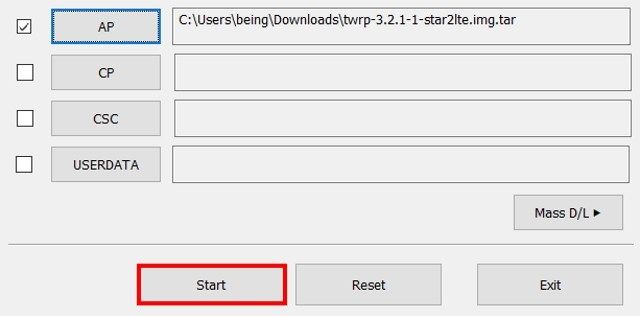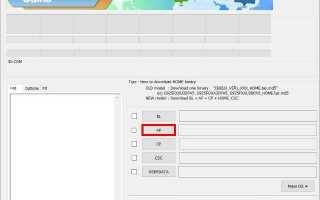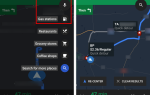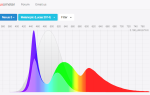Пользователи Samsung Galaxy S9 ждали жизнеспособного корневого метода с момента выпуска устройства, и кажется, что теперь есть один доступный для Только вариант Exynos 9810. Сюда входят модели Galaxy S9 и S9 +, продаваемые в Индии, Европе, Австралии и т. Д., С номерами моделей SM-G960F / FD / N (S9) или SM-G965F / FD / N (S9 +).
Этот корневой метод не будет работать для моделей S9 / S9 +, продаваемых в США, Китае и Японии — они имеют номера моделей SM-G960U / U1 / W / 8 / SC (S9) или SM-G965U / U1 / W / 0/8 / SC (S9 + ). Так что, если вы купили Samsung Galaxy S9 у американского оператора связи, такого как T-Mobile, Verizon, Sprint, ATT, не пытайтесь выполнить root с помощью этого руководства. Вы, вероятно, кирпич вашего устройства.
В любом случае, перед тем как продолжить, рекомендуется сделать резервную копию всех важных пользовательских данных, если что-то пойдет не так.
Требования:
- TWRP Recovery для Galaxy S9 | Galaxy S9 +
- Самсунг Один
- DM Verity Disabler
- Фикс разблокировки OEM
- Ядро Немезиды
- Root — SuperSU 2.82 SR5
- Сначала зайдите в «Настройки»> «О телефоне»> нажмите «Build Number» 7 раз, пока не активируется режим разработчика.
- Теперь перейдите в «Настройки»> «Параметры разработчика»> «Включить разблокировку OEM». Некоторые пользователи сообщают, что на их телефоне нет опции OEM Unlock — это означает, что Samsung, возможно, полностью удалил ее с некоторых устройств. Надеемся, что в будущем для этих пользователей будет найден обходной путь.
- Загрузите Odin, TWRP и SuperSU из раздела «Требования» данного руководства.
- Извлеките инструмент Odin на рабочий стол и запустите Odin3 v3.13.1.exe (игнорируйте все другие исполняемые файлы в папке Odin).
- Выключите Galaxy S9 и загрузитесь в режиме загрузки, удерживая Power + Bixby + Volume Down, пока не появится экран с предупреждением. Нажмите Volume Up, чтобы перейти в режим загрузки.
- Подключите ваш Galaxy S9 к ПК через USB — Odin должен немедленно распознать ваш Galaxy S9, сообщив «Добавлено !!» в нижнем левом поле. Если Odin не распознает ваш Galaxy S9, вам может потребоваться переустановить драйверы Galaxy S9 USB или использовать другой USB-кабель или USB-порт.
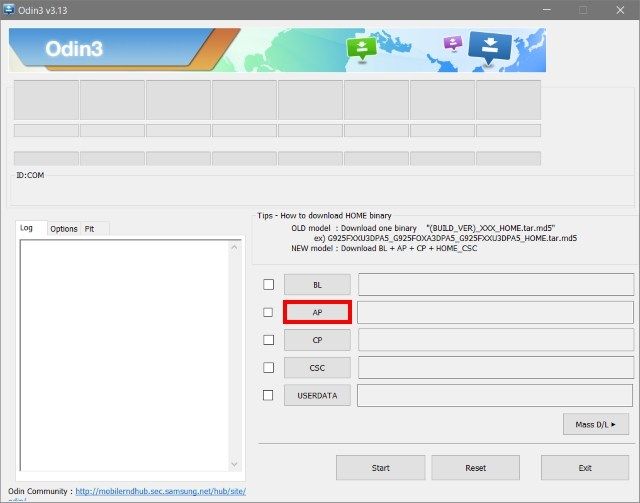
- Загрузите файл TWRP в Odin, нажав кнопку AP и выберите файл TWRP. Для Galaxy S9 это должно быть twrp-3.2.1-0-starlte.tar.md5, для Galaxy S9 + это будет twrp-3.2.1-0-star2lte.tar.md5
- запрещать флажки «Re-Partition» и «Auto Reboot» в Odin, если они отмечены.

- Нажмите кнопку START в Odin, и подождите, пока он начнет мигать TWRP. Вы увидите, что он успешно вспыхнул, когда увидите ПРОХОДИТЬ отображается в окне журнала в Odin.
- Если перепрошивка застревает, или вы получаете ПОТЕРПЕТЬ ПОРАЖЕНИЕ сообщение, попробуйте повторить шаги снова — иногда по некоторым причинам может потребоваться несколько вспышек, чтобы придерживаться правильно.
- Когда TWRP был успешно прошит, а ваш Galaxy S9 все еще находится в режиме загрузки, загрузитесь в режим восстановления / TWRP, удерживая кнопку громкости вниз + Bixby + кнопка питания, и как только экран выключится, переключиться на удержание громкости вверх + Биксби + Power. Вы должны быть быстрыми!
- Когда ваш Galaxy S9 загружается в TWRP, он спросит, хотите ли вы разрешить модификации системы — не принимайте, выберите «Keep Read Only».
- В главном меню TWRP выберите Wipe> Format Data> swipe для форматирования раздела / data. Это важно, потому что это поможет нам избежать ошибок, таких как «Проверка целостности не удалась» после рутирования. Да, вы стираете все свои данные, поэтому я надеюсь, что вы сделали резервную копию, как я рекомендовал ранее в этом руководстве.
- После завершения очистки / data вернитесь в главное меню TWRP и выберите «Перезагрузка»> «Восстановление». Если появится окно с просьбой восстановить восстановление запаса, выберите Не устанавливайте. Ваш телефон должен перезагрузиться обратно в TWRP.
- После того, как вы снова подключитесь к TWRP, подключите ваш Galaxy S9 к ПК через USB еще раз (если вы отключили его ранее, не важно, сделали вы это или нет), и перенесите DM Verity Disabler и OEM Unlock Исправьте файлы на вашей SD-карте.
- Теперь отсоедините USB-кабель от вашего Galaxy S9.
- В главном меню TWRP выберите «Установить»> «SD-карта»> выберите исправление разблокировки OEM (N965F_Root_for_OEM_issue_devices.zip) и проведите пальцем, чтобы установить его.
- Просто нажмите Next / OK, чтобы просмотреть все предупреждения, и выберите «Обрабатывать с помощью ROM Flasher и MultiTool> Next> Patch for OEM Issue> Next> Do not change> Next» — не выбирайте перезагрузку вашего устройства в конце!
- После того, как это было успешно прошито, теперь вы можете прошить DM Verity Disabler. Вернитесь в главное меню TWRP, установите> SD-карта> no-verity-opt-encrypt-6.0-star.zip и проведите пальцем для установки.
- После того, как это было прошито, вы должны перезагрузить Galaxy S9. Нажмите Перезагрузить систему и убедитесь, что ваш Galaxy S9 может успешно загрузиться в систему Android. Если это произойдет, давайте продолжим и перейдем к root вашей Galaxy S9.
- Перенесите файлы SuperSU .zip и Nemesis Kernel на свой Galaxy S9.
- Перезагрузите ваш Galaxy S9 обратно в TWRP (выключите ваш Galaxy S9 и удерживайте Volume Up + Bixby + Power).
- В главном меню TWRP выберите «Установка»> «SD-карта»> выберите ядро Nemesis и проведите пальцем, чтобы его прошить.
- После того, как ядро прошито, вы можете продолжить и прошить SuperSU .zip, следуя той же процедуре.
- Теперь вы можете перезагрузиться в систему. Первая загрузка телефона после рутирования займет некоторое время — дайте Galaxy S9 от 10 до 15 минут для полной загрузки системы Android.
Наслаждайтесь своим укоренившимся Galaxy S9!